
Внимание! все вы делаете на свой страх и риск!
В этой статье я расскажу как снять HWID бан в любой игре,Например в CS:GO Faceit/Valorant/Apex/Warzone и другие игры без полной смены пк с минимальными финансовыми вложениями.
Мы изменим все в системе,начиная от MAC адреса и uuid материнской платы,заканчивая серийником монитора.
Введение:
HWID – что это и как с этим работают античиты.
Некоторые пользователи ошибочно считают, что HWID это идентификатор жесткого диска, однако, это не так. HWID – идентификатор любого аппаратного устройства, подключенного к вашему компьютеру. HWID идентифицирует аппаратные компоненты, которые использует система. При каждой перезагрузке, операционная система будет генерировать другой номер HWID и сравнивать его с исходным, чтобы убедиться, что операционная система по-прежнему работает на том же устройстве.
Что такое бан по HWID?
Бан по HWID – бан, который выдается по какому-либо идентификатору оборудования, подключенного к вашему компьютеру. Античиты могут собирать разную информацию: используемая ОС, сведения о процессоре, серийный номер жесткого диска, MAC-адрес и другое. Некоторые античиты хешируют серийные номера перед их отправкой на свой сервер, а другие просто отправляют их в виде обычного текста. После бана HWID заносят в “черный список”, что не позволяет продолжать игру.
Как обойти бан по HWID?
Античиты в разных играх отличаются друг от друга, именно по этой причине, как мы усвоили выше, используемый ими HWID может разный. Для обхода подобного бана необходимо использовать спуфер HWID, однако, перед его использованием стоит убедиться, подходит ли вам он вам, ведь он может менять другую информацию.
Что такое HWID-флаг?
Некоторые античиты, например, BattlEye в Rainbow Six, помечает HWID пользователя для будущей работы с ним. К примеру, если число триггеров для бана обычного пользователя равняется пяти, то в отношении к пользователю с помеченным HWID, это значение будет равняться трем.
Скачать все программы из статьи! – Пароль:nG~UO#3KGn
Давайте же приступим к обходу банов.
Первое, что мы сделаем перед спуфом ПК – это сохраним все текущие серийники,для последующего сравнения.
Существует огромное количество программ для проверки HWID серийников,в данном гайде я буду использовать 2 утилиты:
Spoof checker от Sync
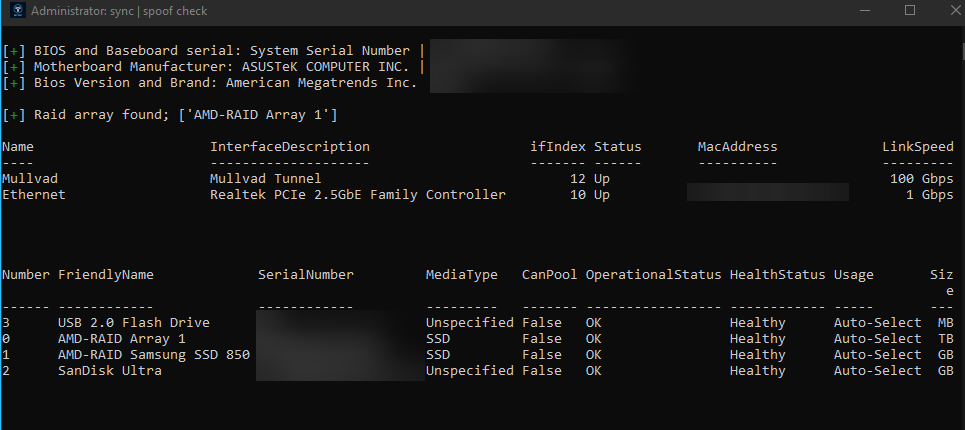
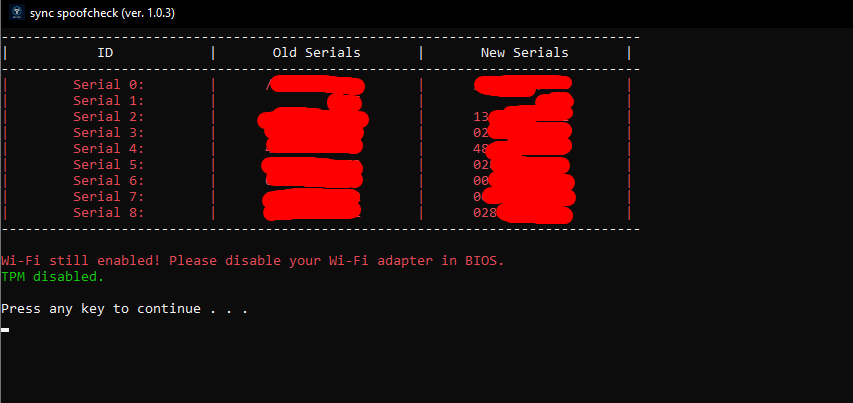
MG-Hwid checker от medievalghoul
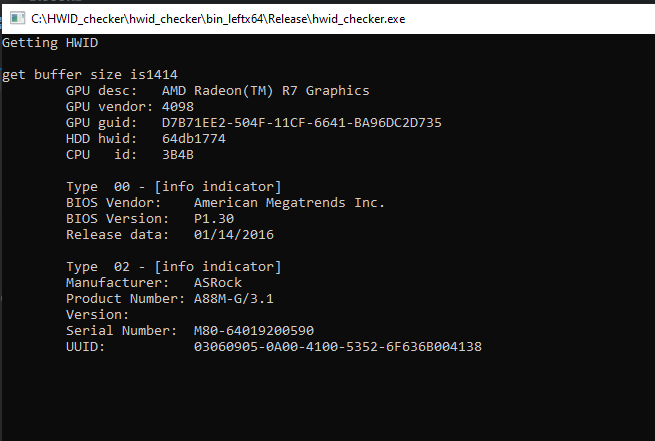
Скачать │ VT │ GitHub
Сохраняем все серийные номера и переходим к процессу спуфа.
1. Обход HWID бана SSD/HDD
Вариант 1
Самый лучший и многоразовый вариант изменения серийников -> покупка RAID 0 контроллера.

Для чего нужен Рейд контроллер?
Он объединяет 2 ссд в 1 рейд 0 массив, тем самым скрывает настоящие серийники. Я настоятельно рекомендую к покупке,особенно если вы часто играете с читами и устали платить за спуферы.
Цена в магазинах 60-90$ в зависимости от того,где вы живете.
Вариант 2
Так же существует жесткие диски,которые позволяют изменять серийники через WD Marvel (Программа для прошивки и восстановления жестких дисков)
В ней есть нюанс,т.к. не все новые жесткие диски поддерживаются.
Например, Western Digital Blue работает и полностью поддерживается.
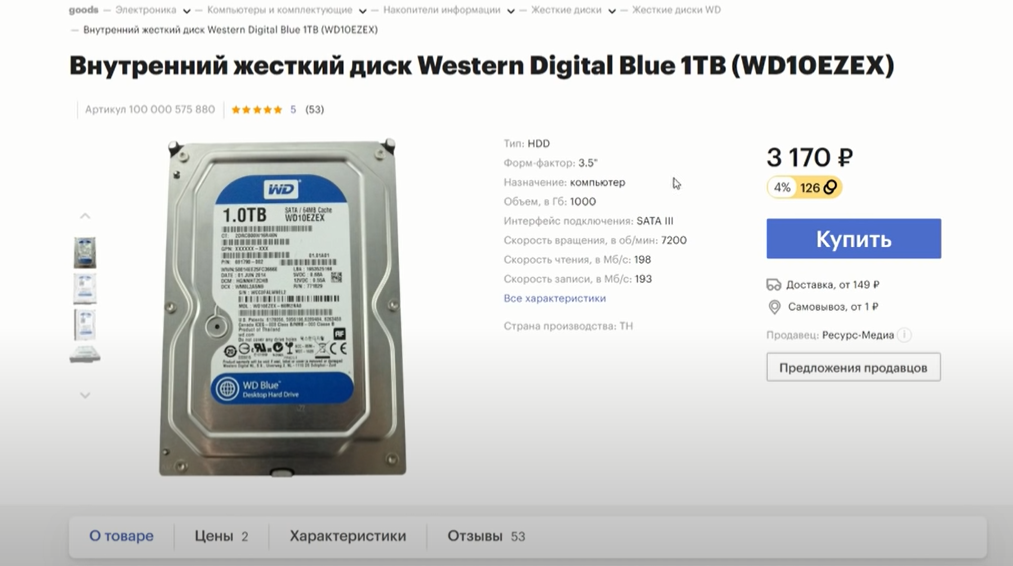
Вариант 3
Покупка нового SSD/HDD.
Большинство людей ошибочно путают смену тома жесткого диска и смену серийников
Через программу HardDiskSerialNumberChanger вы изменяете ТОЛЬКО номер тома,но не серийник SSD/HDD.
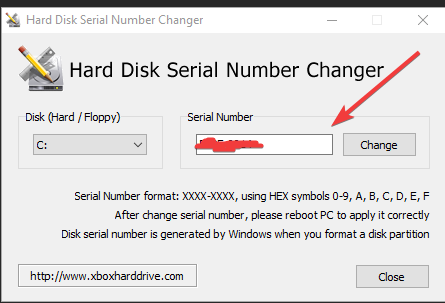
Номер тома и так и так поменяется когда вы переустановите Windows. Не путайте это с изменением серийных номеров SDD/HDD.
Их можно проверить командой wmic diskdrive get serialnumber
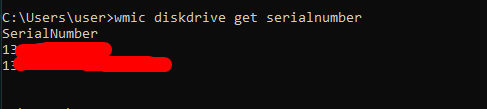
После чего сохраняем полученные данные и переходим к спуфу.
Что нам потребуется:
1. Флешка на 8гб(Для создания загрузочной флешки Windows)
2. Рейд контроллер для ссд/новый ссд диск/HDD от WD с возможностью его перепрошивать(Об этом я писал ранее)
Все последующие шаги рекомендуется выполнять в последовательности
1. Обновляем биос
2. Создаем загрузочную флешку с ОРИГИНАЛЬНОЙ сборкой от Windows c официального сайта.
3. Устанавливаем драйвер для рейд массива,путем переноса папки из архива на флешку.
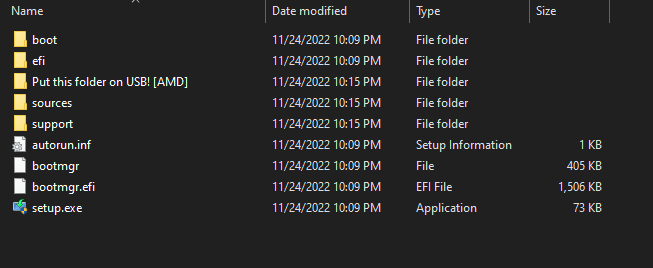
4. Делаем Raid 0 (Это полностью удалит всю информацию с ссд)
Загуглите модель вашего процессора и материнской платы и следуйте инструкции.
(Это полностью удалит всю информацию с ссд)
MSI (Intel/Amd) https://rentry.co/epzrf
Asus (Intel/Amd) https://rentry.co/o2qv7
GIGABYTE (Intel/Amd) https://rentry.co/o2qv7
ASROCK (Intel) https://download.asrock.com/Manual/RAID/Z170 Pro4/English.pdf
ASROCK (Amd) https://download.asrock.com/Manual/RAID/X570S PG Riptide/English.pdf
5. Отключаем TPM
Переходим в Биос
INTEL: Advanced > Trusted Computing, and set the Security Device Support item to [Disable].
AMD: Advanced > TPM/FPT > Disable or TPM/FPT > Enable Discrete TPM/FPT.
6. Спуфаем серийники материнской платы
На некоторых материнских платах данный способ не работает. Если у вас не получается сделать это самостоятельно,я рекомендую воспользоваться перманентным спуфером.
Вариант 1
Использовать GRINX64
Скачать│VT
Далее запускаем CMD от имени администратора и прописываем туда
“cd и путь до папки где вы распаковали программу”
Например, cd C:\Users\User\Desktop\GrinX64v2
Далее прописываем команду – AMIDEWINx64.EXE /SU /BS
После чего изменяем UUID
Далее прописываем команду – AMIDEWINx64.EXE /SU auto
Далее прописываем – AMIDEWINx64.EXE /BS (Серийный номер материнской платы),последние 3 цифры изменяем на другие.
Вариант 2
Использовать FD44editor для материнских плат ASUS
Инструкция по запуску:
1. Скачиваем AfuWin64 Скачать / VT
2. Распаковываем архив
3. Запускаем AFUWINGUIx64.EXE
Нажмите «Сохранить» и укажите область для сохранения экспортированного Bios.
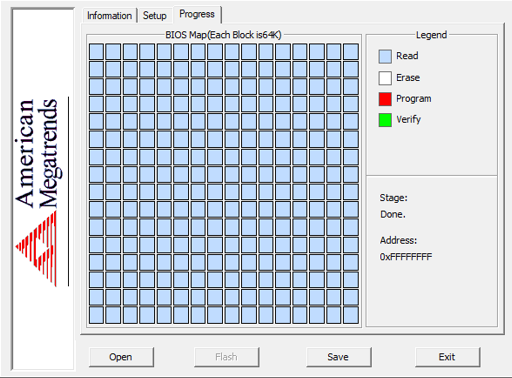
Существуют разные версии «AMI AFU for Aptio» в зависимости от того, на сколько старый у вас биос
Эта программа сделает дамп вашего биоса AMI (American Megatrends)
4. Скачиваем FD44Editor тык и используем его, чтобы открыть файл .rom
Эта программа покажет вам серийные номера / MAC-адреса, которые вы можете найти в шестнадцатеричном редакторе.
5. Перетаскиваем экспортированный файл .rom (имя по умолчанию afuwin.rom) в FD44Editor.exe
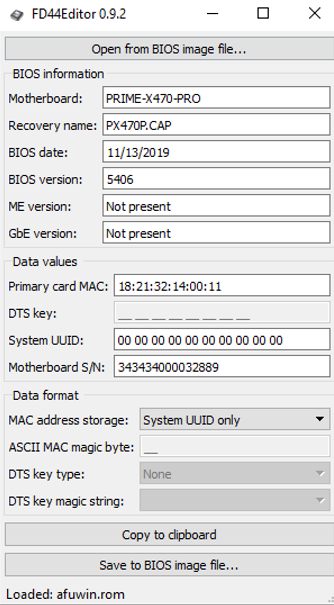
6. Откройте файл .rom в HXD https://mh-nexus.de/en/downloads.php?product=hxd20.
Измените bit length до 64 и убедитесь, что вы находитесь в hex
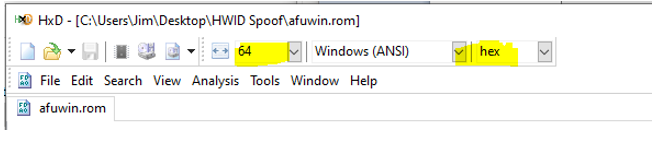
Ищите серийный / MAC-адрес и все, что вы хотите изменить и изменяйте их.
Сохраните файл .rom.
Вам нужно удалить все пробелы при поиске значений для изменения.
Например, из дампа выше нам нужно будет искать и изменить следующее:
Серийный номер материнской платы
MAC
Система UUID
Обязательно удалите пробелы при поиске или у вас есть шанс не найти его или потенциально пропустить их.
Как показывает практика, обычно используются от 2 или более записей для значений, которые мы пытаемся редактировать.
Например, здесь я искал серийный номер материнской платы. Вы можете подсветить SN(Серийный номер) – находится Справа и ввести новое значение и hex будет обновляться слева
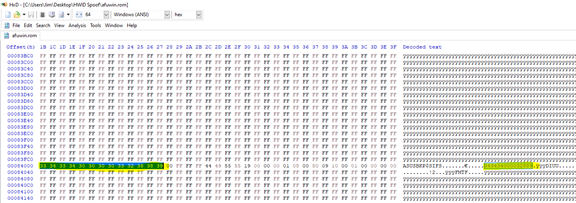
Ищите значения в “Serach Text-String” и “Hex-String Serach”, чтобы убедиться, что вы ничего не пропустили из того что нам нужно изменить.
Если вы пропустите хотя бы одно значение,то вы будете снова забанены.
Для HEX значений, таких как MAC-адрес, вы можете использовать любые значения (Цифры от 0-9 и буквы от A-F. Просто замените их случайным набором символов.
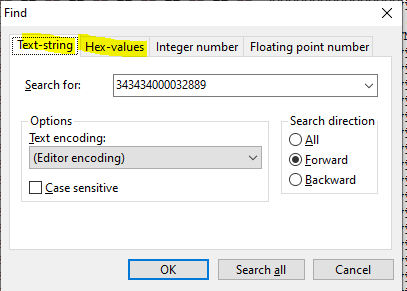
После того как у вы есть убедились в том что вы изменили все значения – сохраните новый ROM.
4. Скачайте Rufus и Afudos. Сделайте загрузочную USB флешку через Rufus + Freedos.
4.1 Загрузитесь с нее и используйте программу AFUDOS на том же USB, чтобы прошить свой BIOS с новым файлом .rom который мы сделали раньше.
6. Обновите ваш Intel NIC MAC-адрес на новый, как показано в видео
7. После настройки RAID0 или заменены жестких дисков – переустанавливайте Windows
8. Измените свой IP путем перезагрузки модема(Если у вас динамический IP) или запросом через провайдер.
7. Меняем серийник монитора
(Опционально,но рекомендуется особенно для COD/APEX)
Скачиваем утилиту
Далее заходим в EDIT
Меняем Device ID
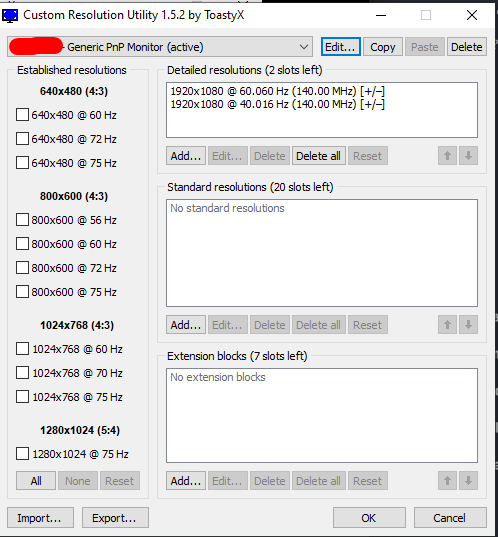
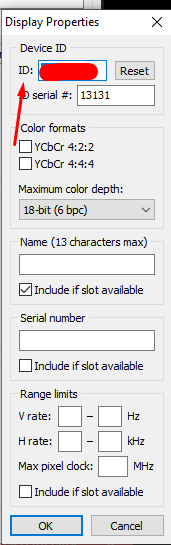
После чего повторяем данные действия с каждым доступным монитором
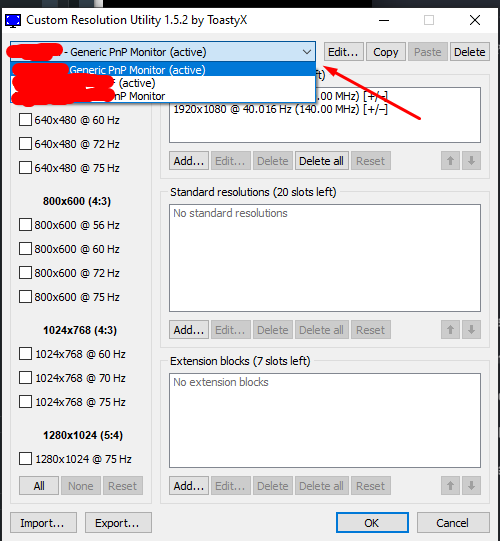
8. Меняем MAC adress через программу TMAC v6
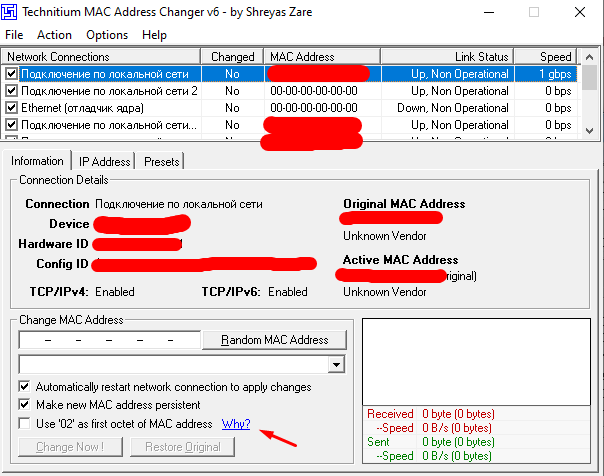
Далее нажимаем Use ’02’ as first octet of MAC address
После чего Random Mac Address
Далее Change Now
После успешного спуфа появиться табличка,значит спуф произошел успешно.
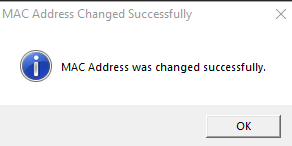
Мы готовы к переустановке виндоус!
Меняем плашки оперативной памяти между собой
Включаем ПК и запускаемся через установочную флешку
Выбираем 2 пункт
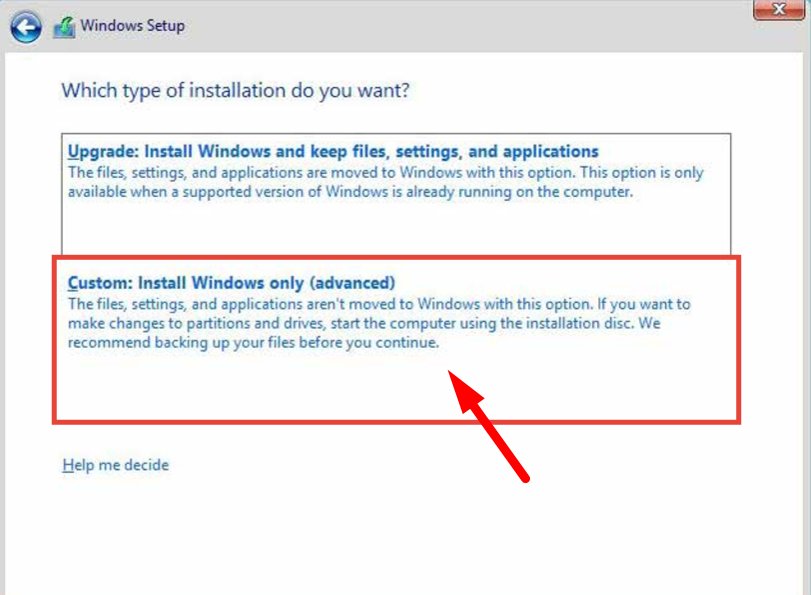
Далее Load Driver
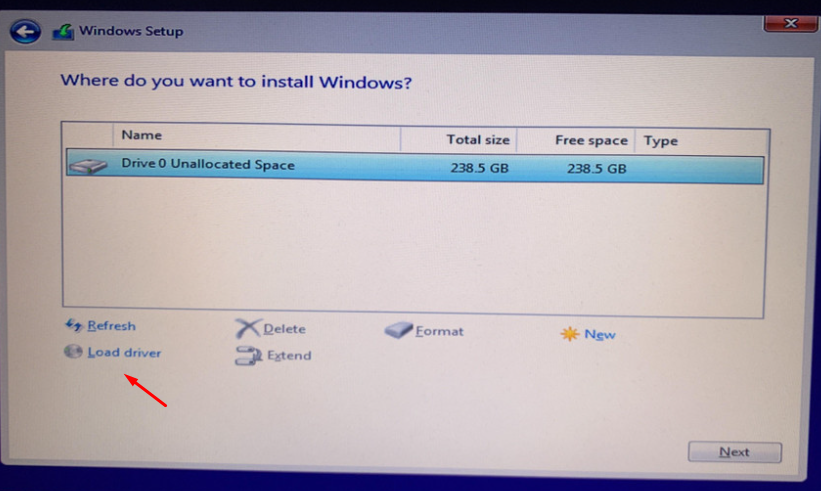
После чего далее нажимаем Browse и выбираем нашу загрузочную флешку где находится наши драйвера для Raid 0
Выбираем все драйвера и нажимаем Далее
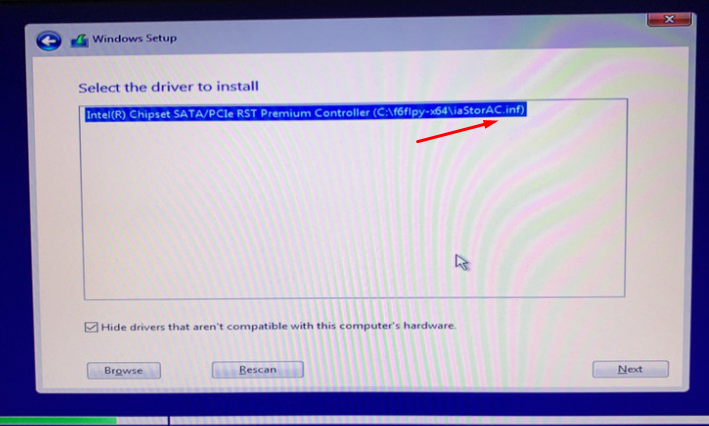
Далее возвращаемся к установке виндоус и продолжаем установку
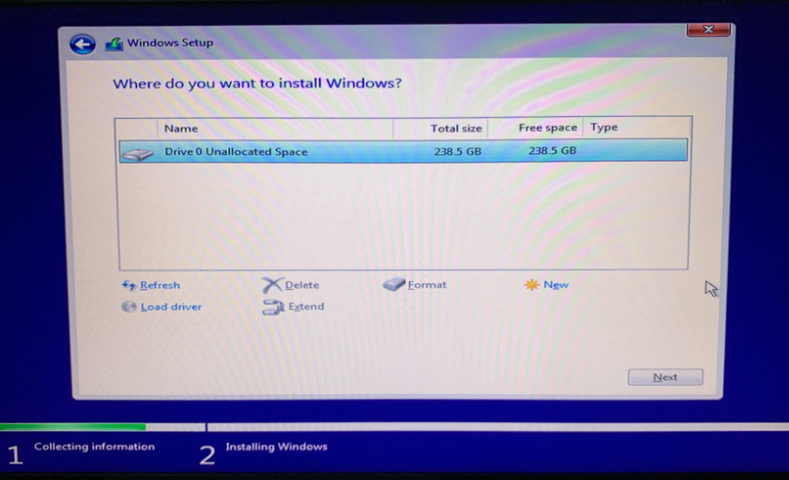
После переустановки виндоус создайте новый аккаунт Microsoft и GeForce Experience.
Так же не используйте старый ключ для активации виндоус.
Для таких античитов как FACEIT/VANGUARD настоятельно рекомендуется купить новый роутер. Так же если вы используете WIFI подключение полностью его отключить через биос! Это нужно из-за того,что подделать MAC-адреса Wi-Fi практически невозможно. Подмена MAC-адреса требуется для большинства игр, чтобы завершить процесс подмены и избежать последующих банов.
9. Отключите все устройства внешние устройства (флешки/внешние диски)
10. Проверка спуфа
Запустите Spoof checker и сравните новые серийники со старыми.
Так же можете подписаться на мой паблик и беседу в телеграм, где мы обсуждаем различные читы и обходы.
Авторская статья by ggdt.ru


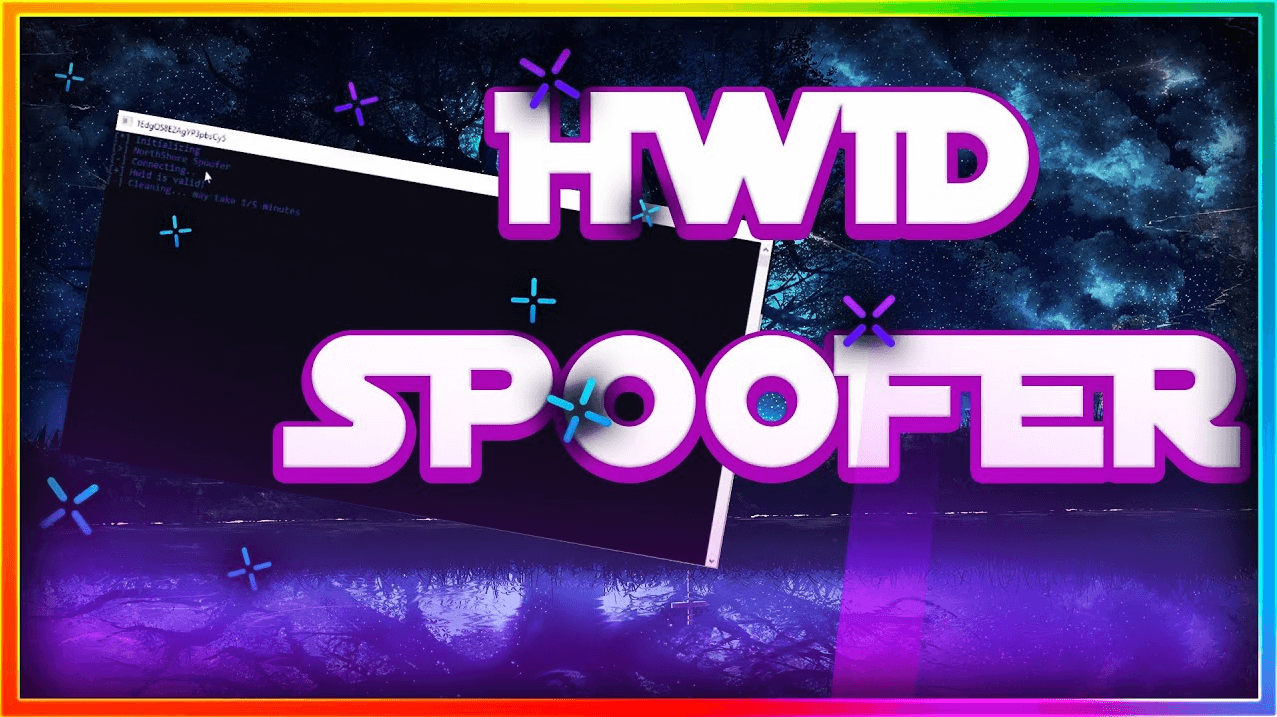


2 Comments
Это надо быть сумасшедшим чтобы такое проделать со своим компом. Еще и бабки за проги заплатить, ради какой то обоссаной игры для малолеток
Спасибо, помогло, отличная инструкция! Еще бы ссылки на софт обновить и вообще будет збс.